Table of Contents
Übersicht der Befragungen
Folgen Sie auf der Startseite dem Link “Ergebnisse ansehen oder Befragungen bearbeiten”! Sie gelangen auf eine Übersicht von allen bereits erstellten Befragungen in Ihrem Netigate Account. Hier können Sie Ergebnisse laufender oder zurückliegender Befragungen ansehen, sowie Befragungen bearbeiten.
Übersicht der Befragungen
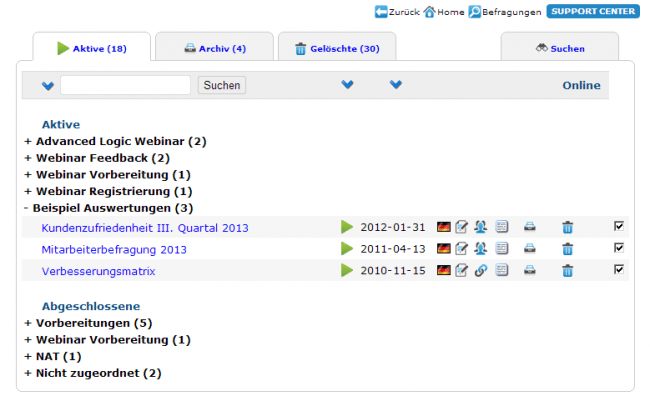 Mit folgenden Symbolen navigieren Sie innerhalb der Netigate Befragungssoftware.
Mit folgenden Symbolen navigieren Sie innerhalb der Netigate Befragungssoftware.
![]() Mit diesem Symbol gelangen Sie zur vorherigen Ansicht (Nutzen Sie bitte nicht den “Zurück-Button” Ihres Browsers!).
Mit diesem Symbol gelangen Sie zur vorherigen Ansicht (Nutzen Sie bitte nicht den “Zurück-Button” Ihres Browsers!).
![]() Mit diesem Symbol gelangen Sie auf die Netigate Startseite.
Mit diesem Symbol gelangen Sie auf die Netigate Startseite.
![]() Mit diesem Symbol gelangen Sie auf die Übersichtsseite Ihrer Befragungen.
Mit diesem Symbol gelangen Sie auf die Übersichtsseite Ihrer Befragungen.
![]() Klicken Sie hier, um zur Netigate Community zu gelangen bzw. um Hilfe zu dem jeweiligen Abschnitt zu erhalten.
Klicken Sie hier, um zur Netigate Community zu gelangen bzw. um Hilfe zu dem jeweiligen Abschnitt zu erhalten.
Neben dem Reiter “Aktive” für aktuelle Befragungen finden Sie die Reiter “Archiv”, “Gelöschte” und “Suchen”.
Aktive: Alle Befragungen werden ab Erstellung unter diesem Reiter gelistet. Diese Befragungen sind entweder aktiv oder abgeschlossen bzw. unterbrochen.
![]() Befragung ist aktiv und Antworten gehen ein.
Befragung ist aktiv und Antworten gehen ein.
![]()
Befragung ist abgeschlossen bzw. wurde noch nicht gestartet.
Archiv:
Hier können Sie Befragungen archivieren, die entweder abgeschlossen sind oder als Vorlagen für zukünftige Befragungen dienen sollen.
Gelöschte: Wenn Sie eine Befragung löschen, wird diese in den Papierkorb (Reiter “Gelöschte”) verschoben. Wenn Sie Befragungen endgültig aus Ihrem Netigate Account entfernen möchten, kontaktieren Sie bitte unseren Netigate Kundenservice.
Suche: Die Suchfunktion ermöglicht es Ihnen, z. B. bestimmte Test-Antworten zu finden. Durch die Angabe eines Zeitraums (von – bis) können Sie die Suche eingrenzen.
Online: Mit dieser Check-Box können Sie Ihre Befragungen schnell aktivieren bzw. deaktivieren. Setzen Sie diesen Haken, um Ihre Befragung aktiv zu schalten. Deaktivieren Sie das Häkchen, um Sie offline zu setzen. In dieser Spalte wird der Haken automatisch gesetzt, wenn die Befragung gestartet wurde und das Startdatum der Befragung eintritt (Nur bei aktivierten Befragungen).
Im Folgenden werden die Icons erklärt, die unter den verschiedenen Karteireitern genutzt werden:
![]()
Das blaue Viereck zeigt an, dass die Befragung nicht aktiv ist.
![]() Wenn Sie auf das Schreibblock-Symbol klicken, gelangen Sie DIREKT in den „Befragung bearbeiten“-Modus.
Wenn Sie auf das Schreibblock-Symbol klicken, gelangen Sie DIREKT in den „Befragung bearbeiten“-Modus.
![]() Dieses Symbol zeigt an, dass es sich bei dieser Befragung um eine E-Mail Befragung handelt. Wenn Sie DIREKT zur „Teilnehmer“-Seite gelangen wollen, klicken Sie bitte auf das „Teilnehmer“-Symbol.
Dieses Symbol zeigt an, dass es sich bei dieser Befragung um eine E-Mail Befragung handelt. Wenn Sie DIREKT zur „Teilnehmer“-Seite gelangen wollen, klicken Sie bitte auf das „Teilnehmer“-Symbol.
![]() Dieses Symbol steht für anonyme Link-Befragungen. Wenn Sie auf dieses Symbol klicken, gelangen Sie DIREKT zu der Seite, auf der sich Informationen über den Link und Hinweise, wie man diesen verwendet, befinden.
Dieses Symbol steht für anonyme Link-Befragungen. Wenn Sie auf dieses Symbol klicken, gelangen Sie DIREKT zu der Seite, auf der sich Informationen über den Link und Hinweise, wie man diesen verwendet, befinden.
![]() Klicken Sie auf den Ordner, um die Befragungen in das Archiv zu verschieben.
Klicken Sie auf den Ordner, um die Befragungen in das Archiv zu verschieben.
![]() Ein Mausklick auf das Papierbogen-Symbol öffnet die Befragung in einem Hand-Out-Druckformat, so dass die Fragen von den Teilnehmern handschriftlich beantwortet werden können.
Ein Mausklick auf das Papierbogen-Symbol öffnet die Befragung in einem Hand-Out-Druckformat, so dass die Fragen von den Teilnehmern handschriftlich beantwortet werden können.
![]() Per Mausklick auf das Papierkorb-Symbol löschen Sie die jeweilige Befragung (oder machen Sie dies wieder rückgängig per Mausklick auf dieses Symbol im “Gelöschte“-Reiter).
Per Mausklick auf das Papierkorb-Symbol löschen Sie die jeweilige Befragung (oder machen Sie dies wieder rückgängig per Mausklick auf dieses Symbol im “Gelöschte“-Reiter).
 Befragungsergebnisse
Befragungsergebnisse
Um sich die Ergebnisse einer Befragung anzuschauen, klicken Sie auf die blau hinterlegte Bezeichnung der Befragung.
-
Netigate Marketing
-
Netigate Marketing
- 2 min read
- .




